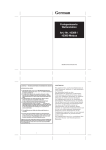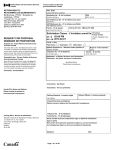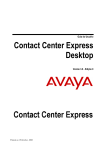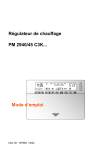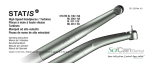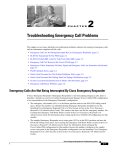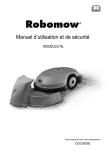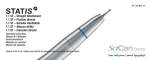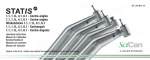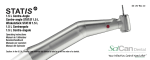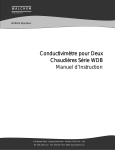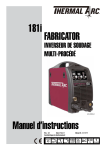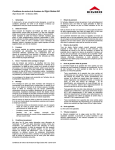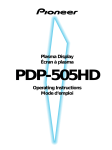Download Manuel d`utilisation Version 2,0 - Edition 0
Transcript
Manuel d'utilisation Agent Version 2,0 - Edition 0 Copyright © 1999-2001, Avaya Inc. Tous droits réservés. Imprimé aux U.S.A. Remarque Toutes les précautions ont été prises pour s’assurer que les informations contenues dans ce manuel sont complètes et exactes au moment de l’impression. Cependant, les informations sont sujettes aux changements. Vous êtes responsable de la sécurité de votre système La fraude téléphonique est l’utilisation non autorisée de votre système de télécommunication par une partie non autorisée, comme par exemple, des personnes autres que les employés, agents, sous-traitants de votre société ou les personnes travaillant au nom de votre société. Veuillez noter qu’il existe un risque de fraude téléphonique associé à votre système de télécommunication et, en cas de fraude téléphonique, celle-ci peut entraîner des dépenses supplémentaires considérables pour vos services de télécommunication. Vous êtes responsable avec votre responsable système de la sécurité de votre système, telle que la programmation et la configuration de votre équipement pour empêcher toute utilisation non autorisée. Le responsable système doit également lire tous les manuels d’installation et d’instruction et tous les documents relatifs à l’administration du système fournis avec ce produit afin de bien comprendre les caractéristiques pouvant introduire le risque de fraude téléphonique et les étapes que vous pouvez prendre pour réduire ce risque. Avaya Inc. ne garantit pas que ce produit est protégé contre, ni qu’il empêchera, l’utilisation non autorisée des services ou installations de télécommunication à ligne banalisée accédés par celui-ci ou raccordés à celui-ci. Avaya Inc. ne sera pas responsable des dépenses pouvant résulter de toute telle utilisation non autorisée. Service d’intervention en cas de fraude téléphonique de Avaya Si vous pensez être victime de la fraude téléphonique et que vous avez besoin d’aide ou d’assistance technique, appelez le service d’assistance technique à la fraude téléphonique en composant le numéro gratuit 1-800-643-2353. Marques de commerce Avaya Computer Telephony est une marque déposée de Avaya Inc. Avaya CallMaster est une marque déposée de Avaya Inc. Definity est une marque déposée de Avaya Inc. MultiVantage est une marque déposée de Avaya Inc. INTEL et Pentium sont des marques déposées de Intel Corporation. Microsoft, MS, MS-DOS, et Windows sont des marques déposées de Microsoft Corp. Tous les autres noms de produit mentionnés dans le présent sont les marques de commerce de leurs propriétaires respectifs. Service clientèle national d’Avaya Avaya met à votre service un numéro de téléphone vous permettant de rapporter tout problème ou de poser des questions à propos de votre Centre d’appel. Le numéro de téléphone du service d’assistance technique est le 1-800-242-2121. Les clients résidant en dehors des Etats-Unis sollicitant d’assistance technique devront appeler leur distributeur ou représentatant Avaya. Déclaration de conformité de l’Union européenne Avaya Inc. Business Communications Systems déclare que l’équipement spécifé dans ce document est conforme avec les Normes harmonisées et les Directives de l’Union européenne énumérées ci-dessous: Directive EMC 9/336/EEC Directive sur la basse tension 73/23/EEC La marque CE” apposée sur l’équipement signifie qu’il est conforme avec les Directives ci-dessus. Site Internet Pour de plus amples renseignements sur tous les produits Avaya Contact Center Express, veuillez vous référer à notre site Internet www.AvayaContactCenterExpress.com. Contrat de licence du logiciel DEFINITIONS Avaya Avaya Inc. Vous, Votre/Vos ou Détenteur de la Licence La personne ou l’entité commerciale qui a acheté cette licence pour utiliser le logiciel client ou pour laquelle ladite licence fut achetée. Logiciel Client Une application logiciel fonctionnant sur un système informatique qui apporte des ressources au logiciel client. Documentation Le manuel et tout autre document imprimé fournis par Avaya avec le logiciel client. Licence La licence achetée et octroyée en conformité avec ce contrat. Licence mono-utilisateur La licence d’utilisation du logiciel client sur un appareil mono-utilisateur. LICENCE ET PROTECTION Octroi de la Licence. Avaya vous octroie, sous réserve des conditions et modalités suivanates, un droit non transférable et non exclusif pour utiliser le Logiciel Client sur un ou plusieurs appareils mono-utilisateur, LE NOMBRE MAXIMUM D’UTILISATEURS SIMULTANES SUR LE LOGICIEL CLIENT ETANT LIMITE AU NOMBRE DE LICENCES MONO-UTILISATEUR ACHETEES ET EN VOTRE POSSESSION. Avaya se réserve tous les droits qui ne vous sont pas explicitement octroyés. Protection du Logiciel. Vous vous engagez à prendre toutes les mesures raisonnables pour protéger la Documentation et le Logiciel Client contre toute utilisation ou reproduction non autorisée. Le code source du Logiciel Client représente et incorpore les secrets commerciaux d’Avaya et/ou de ses bailleurs de licence. Le code source et les secrets commerciaux incorporés ne font pas partie de la Licence qui vous a été octroyée et toute modification, tout ajout ou toute suppression est strictement interdit. Vous vous engagez à ne pas démonter, décompiler ou autrement développer à rebours le Logiciel Client afin de découvrir le code source et/ou les secrets commerciaux contenus dans le code source ou pour toute autre raison. Dans la mesure où le Logiciel Client est situé dans un Etat membre de la Communauté européenne, si vous avez besoin d’informations sur le Logiciel Client en vue d’obtenir l’interopérabilité d’un programme de logiciel créé indépendamment avec le Logiciel Client, Vous devrez au préalable demander cesdites informations auprès d’Avaya. Dans le cas où Avaya refuserait de mettre ces informations à votre disposition, Vous vous engagez à ne pas prendre une quelconque action, comme assembler à rebours ou compiler à rebours, pour dégager un code source équivalent au Logiciel CLient. Avaya se réserve le droit de vous factuer des frais raisonnables pour la divulgation de cesdites informations. Copies. Vous pouvez faire plusieurs copies du Logiciel Client pour votre propre utilisation avec les terminaux vocaux numériques agents du centre d’appel Avaya, à condition que Vous ne violiez pas l’Octroi de la Licence au paragraphe 1, et que vous ne receviez aucun paiement, avantage commercial ou autre rémunération pour reproduction ou utilisation. Vous ne pouvez pas copier la Documentation à moins que ladite documentation soit accompagnée d’une notification autorisant la reproduction. Toutes les notifications sur les droits de propriété doivent être fidèlement reproduites et incluses dans toutes les copies. Propriété. La propriété et le droit de propriété envers la Documentation et le Logiciel client (y compris toutes les adaptations ou copies) restent la possession d’Avaya et/ou de ses bailleurs de licence. Restrictions. Vous vous engagez à ne pas louer, mettre en bail, mettre en sous-licence, modifier ou partager la Documentation ou le Logiciel Client. Résiliation. Ce Contrat sera automatiquement résilié si Vous violez une quelconque des modalités ou conditions de ce Contrat. Vous vous engagez à détruire les copies originales et toutes les copies de la Documentation et du Logiciel Client, ou à les retourner à Avaya, sur résiliation de cette License. GARANTIE LIMITEE ET RESPONSABILITE LIMITEE Compatibilité. Le Logiciel Client est uniquement compatible avec certains ordinateurs et systèmes d’exploitation. LE LOGICIEL N’EST PAS GARANTI POUR LES SYSTEMES INCOMPATIBLES. Logiciel. Avaya garantit que si le Logiciel Client n’est pas conforme en susbstance avec les spécifications contenues dans la Documentation et si le Logiciel Client est retourné sur le lieu d’achat où il a été acheté dans un délai d’un (1) an à compter de la date d’achat, alors Avaya s’engage soit à remplacer le Logiciel Client soit à Vous offrir le remboursement des Frais de Licence une fois toutes les copies du Logiciel Client et toute la Documentation retournées à Avaya. En cas de remboursement, la Licence sera résiliée. Dementi des Garanties/Disclaimer of Warranties. Avaya n’accorde AUCUNE GARANTIE, ne fait AUCUNE DECLARATION OU PROMESSE NON EXPLICITEMENT ENONCEE DANS CE CONTRAT. Avaya REJETTE ET EXCLUT TOUTE ET TOUTES LES GARANTIES TACITES DE COMMERCIALISATION OU APTITUDE A L’EMPLOI POUR UNE UTILISATION PARTICULIERE. Avaya NE GARANTIT PAS QUE LE LOGICIEL CLIENT OU LA DOCUMENTAION REPONDRONT A VOS EXIGENCES NI QUE LE LOGICIEL CLIENT OU LA DOCUMENTATION SONT EXEMPTS DE DEFAUTS OU D’ERREURS NI QUE LE FONCTIONNEMENT DU LOGICIEL SERA SANS INTERRUPTION. Certains états ou pays n’autorisent pas l’exclusion des limitations ou garanties tacites aussi longtemps qu’une garantie tacite dure, par conséquent il est possible que la limitation ci-dessus ne s’applique pas à votre cas. Cette garantie Vous donne des droits juridiques spécifiques lesquels peuvent varier d’un état à un autre. Recours Exclusif. A L’EXCEPTION DES BLESSURES CORPORELLES CAUSEES PAR LA NEGLIGENCE D’Avaya, L’ENTIERE RESPONSABILITE D’Avaya DECOULANT DE OU RELATIVE A CE CONTRAT OU AU LOGICIEL CLIENT OU A LA DOCUMENTATION ET VOTRE RECOURS EXCLUSIF SONT LIMITES AUX DOMMAGES DIRECTS MOYENNANT UN MONTANT MAXIMUM DE $10.000. Avaya NE POURRA EN AUCUN CAS ETRE TENUE RESPONSABLE POUR TOUS DOMMAGES INDIRECTS, ACCESSOIRES OU PUNITIFS SPECIAUX MEME SI Avaya A ETE INFORMEE DE LA POSSIBILITE DE CESDITS DOMMAGES. Avaya NE POURRA ETRE TENUE RESPONSABLE DES PERTES DE REVENUS OU BENEFICES, PERTES D’UTILISATION DU LOGICIEL CLIENT, PERTES DE DONNEES, FRAIS ENCOURUS PAR LA RECREATION DES DONNEES PERDUES, FRAIS DE TOUT EQUIPEMENT OU PROGRAMME DE REMPLACEMENT OU DES RECLAMATIONS DEPOSEES PAR TOUTE PARTIE AUTRE QUE VOUS. Certains états ou pays n’autorisent pas l’exclusion ou la limitation des dommages accessoires ou indirects, par conséquent il est possible que la limitation ou l’exclusion ci-dessus ne s’applique pas à Votre cas. CONDITIONS GENERALES Loi portant réglementation. Ce Contrat sera régi par et interprété en conformité avec les lois afférentes de l’Etat du New Jersey des Etats-Unis d’Amérique. Intégralité du Contrat. Ce Contrat énonce l’intégralité de l’accord entre Vous et Avaya et pourra uniquement être amendé dans un document ou dans des documents écrits signés par Vous et Avaya. AUCUN VENDEUR, DISTRIBUTEUR, NEGOCIANT, DETAILLANT, COMMERCIAL ET AUCUNE AUTRE PERSONNE N’EST AUTORISE A MODIFIER CET ACCORD OU A ACCORDER UNE QUELCONQUE GARANTIE, FAIRE UNE QUELCONQUE DECLARATION OU PROMESSE DIFFERENTE, DES OU EN SUPPLEMENT AUX, DECLARATIONS OU PROMESSES CONTENUES DANS CE CONTRAT SUR LE LOGICIEL. Exportation. Le détenteur de licence par le présent s’engage à ne pas, directement ou indirectement, sciemment, sans le consentement écrit au préalable, si requis, du Bureau des licences d’exportation du Ministère du Commerce des Etats-Unis, Washington D.C. 20230, exporter ou transmettre un quelconque des Produits vers un quelconque groupe Q, S, W, Y, ou pays Z spécifié dans les Réglementations du Ministère de l’exportation émises par le Ministère du commerce des Etats-Unis or vers un quelconque pays vis-à-vis duquel ladite transmission est restreinte par des règlements ou réglementations applicables. Droits restreints du Gouvernement des U.S.A. L’utilisation, la duplication ou la divulgation par le Gouvernement des Etats-Unis est soumise aux restrictions énoncées dans FAR 52.227-14 (juin 1987) Alternate III (g)(3) (juin 1987), FAR 52.227-19 (juin 1987), ou DFARS 52.227-7013 (c)(1)(ii) (juin 1988), comme applicables. Le Fabriquant/Contracteur est Avaya Inc. 11900 North Pecos Street, Westminster, Colorado 80234. Cession. Avaya peut sans votre consentement ou sans notification à votre attention, céder ce Contrat à une entité envers laquelle il transfert la propriété du Logiciel Client. A la date effective de ladite cession, Vous acceptez que Avaya soit dégagée et libérée de toutes ses obligations et responsabilités en vertu de ce Contrat. i Table des matières Contrat de licence du logiciel 3 Préface 3 Conventions utilisées dans ce Document......................................................................................................4 Tableau des acronymes.................................................................................................................................4 Documents associés ......................................................................................................................................5 Changement de nom du Produit....................................................................................................................5 Introduction 6 A propos d'Agent ..........................................................................................................................................7 A propos de Avaya Computer Telephony.....................................................................................................9 Principe de fonctionnement d'Agent...........................................................................................................10 Exigences du système 12 PC Client.....................................................................................................................................................13 Serveur Téléphonie.....................................................................................................................................13 Definity/MultiVantage/Avaya CM .............................................................................................................14 Administration du Serveur Windows NT ...................................................................................................14 Versions internationales compatibles .........................................................................................................15 Interaction avec le logiciel 17 Champ UUI ISDN ......................................................................................................................................18 Agent CentreVu ..........................................................................................................................................18 Fonctionnement du téléphone .....................................................................................................................18 Installation 19 Installation de l’application ........................................................................................................................20 Configuration 21 Contenu du système Agent .........................................................................................................................22 Administrateur d'Agent...............................................................................................................................23 Raccourcis clavier de l’Administrateur d’Agent.........................................................................................25 Onglet VDN................................................................................................................................................26 Onglet Annuaire téléphonique personnel....................................................................................................28 Onglet Annuaire téléphonique partagé .......................................................................................................30 Onglet Agent...............................................................................................................................................32 Onglet Codes de raison ...............................................................................................................................34 Onglet Langue ............................................................................................................................................36 Onglet Interrogation....................................................................................................................................37 Onglet VBA ................................................................................................................................................38 Onglet Divers..............................................................................................................................................39 Contents Utilisation d'Agent ii 41 Démarrer Agent ..........................................................................................................................................42 Barre d'appel de l'agent actif.......................................................................................................................43 Boutons Statut actif.....................................................................................................................................44 Boutons Arrivée d'appel .............................................................................................................................46 Raccourics clavier d’Agent.........................................................................................................................47 Faire un appel .............................................................................................................................................48 Laisser tomber un appel..............................................................................................................................49 Faire un appel depuis un annuaire ..............................................................................................................50 Répondre à un appel ...................................................................................................................................51 Répondre à un appel tout en étant en ligne .................................................................................................52 Mettre un appel en attente...........................................................................................................................53 Dévier un appel...........................................................................................................................................54 Envoyer des tonalités DTMF......................................................................................................................55 Transférer un appel .....................................................................................................................................56 Téléconférence............................................................................................................................................57 Drop Me from Call .....................................................................................................................................58 Drop Another Party.....................................................................................................................................59 Mettre en écoute sous attente......................................................................................................................60 Menu basculant...........................................................................................................................................61 Gestion des messages d'erreur ....................................................................................................................64 Fonctionnalité de l'agent 65 Connexion de l'Agent .................................................................................................................................66 Connexion dans compétences .....................................................................................................................67 Connexion dans les groupes .......................................................................................................................69 Glossaire 72 Index 76 3 CHAPITRE 1 Préface Ce Chapitre vous apporte des renseignements qui vous aideront à utiliser ce document et les autres documents associés. Dans ce chapitre Conventions utilisées dans ce Document ................................... 4 Tableau des acronymes............................................................... 4 Documents associés.................................................................... 5 Changement de nom du Produit ................................................. 5 Préface Conventions utilisées dans ce Document Convention Description Lettre majuscule en début de mot Noms des fenêtres, boîtes de dialogue, boîtes de texte et listes déroulantes. Par exemple, la boîte de dialogue Groupe de Menu du Démarrage apparaît. [touche] Le nom d'une touche du clavier. [Touche+Touche] Combinaisons de touches que vous pouvez créer en restant appuyer sur une touche et en appuyant sur une autre. Par exemple, [Alt+4]. Texte en italique Marques de commerce et documents auxquels il est fait référence. Police également utilisée pour accentuer. "" Sections auxquelles il est fait référence. Par exemple, Pour de plus amples renseignements, veuillez vous référer à la section "Exigences du système: poste de travail de l'Agent". Cliquez et double-cliquez L'action d'appuyer une fois ou deux fois sur le côté droit ou gauche de la souris. Cliquez toujours sur le côté gauche à moins qu'il soit précisé de cliquer sur le côté droit. Tableau des acronymes ACD Distribution des appels en automatique ACW Suivi d'appel API Interface de programmation d'application ASAI Interface d'application du commutateur couplé CTI Couplage téléphonie informatique DN Numéro du répertoire DTMF Double tonalité multi-fréquence EAS Sélection des agents par compétence ECS Serveur de communications d'entreprise RNIS Réseau numérique à intégration de services LAN Réseau local d'entreprise PC Ordinateur personnel RAM Mémoire à accès alléatoire TAPI Interface de programmation pour application de téléphonie TSAPI Interface de programmation pour application des services de téléphonie 4 Préface UUI Information utilisateur à utilisateur VDN Numéro de répertoire du vecteur 5 Documents associés Plusieurs documents peuvent vous aider à utiliser le Logiciel Agent. Les documents les plus importants sont les suivants: Telephony Services and CallVisor PC Installation (Install.pdf) Telephony Services Administration and Maintenance (Netmangd.pdf) Administration and Maintenance for DEFINITY Enterprise Communications Server (ECS) and CallVisor PC (Defnetm.pdf) TSAPI Version 2, Private Data Version 6, Programmer's Guide for DEFINITY Enterprise Communications Server (ECS) (Defprog.pdf) Telephony Services Simulator User's Guide for DEFINITY Enterprise Communications Server (ECS) (Simguide.pdf) Telephony Services Application Programming Interface (TSAPI Specification) Version 2 (Tsapi.pdf) Java Telephony API (JTAPI) Programmer's Reference (JTAPI v1.2 Specification) (Jtapi.pdf) Java Telephony API (JTAPI) Client Programmer's Guide (Jcli.pdf) Telephony Services CSTA Services PBX Driver Interface Specification (Csdi.pdf) Telephony Services PBX Driver Interface Specification (Tsdi.pdf) CallVisor PC Programmer's Reference for Definity Enterprise Communications Server (ECS) (Callvisr.pdf) DEFINITY Enterprise Communications Server (ECS) CallVisor ASAI Technical Reference (Asaitech.pdf) DEFINITY Enterprise Communications Server (ECS) CallVisor ASAI Protocol Reference (Asaiprot.pdf) Pour de plus amples renseignements sur le serveur de communication Enterprise Definity, veuillez vous référer au site Internet http://support.avaya.com. Changement de nom du Produit Le logiciel de téléphonie informatique Avaya (Avaya CT) référencé dans ce document était auparavant connu sous le logiciel de téléphonie informatique CentreVu (CentreVu CT). Contact Center Express exploite le logiciel CentreVu CT, version 3.3, 9.1, 9.5 et 10.1 ainsi que Avaya CT, version 11.1. 6 CHAPITRE 2 Introduction Ce Chapitre vous apporte des informations de base sur les composants d'Agent, leur fonctionnement et leur interaction les uns avec les autres. Dans ce chapitre A propos d'Agent........................................................................ 7 A propos de Avaya Computer Telephony .................................. 9 Principe de fonctionnement d'Agent........................................... 10 Introduction 7 A propos d'Agent Agent est un outil de productivité de centre d'appel conçu pour automatiser toutes les étapes de l'activité téléphonique de l'agent du centre d'appel, y compris s'insérer dans les files d'attente, identifier et répondre aux appels et gérer les appels connectés. Il apporte toutes les fonctions d'appel nécessaires - faire un appel, répondre à un appel, mise en attente, récupération, etc. - dans une interface utilisateur graphique et intuitive. Les boutons dynamiques de commande des appels proposent uniquement à l'agent les options disponibles pour un appel donné, miniminant ainsi les taux d'erreur et les besoins de formation. L'application fonctionne avec Microsoft Windows 98, NT 4.0, 2000 et XP Professionnel, vous permettant de contrôler les appels téléphoniques et d'afficher les informations relatives à l'appeleur sur votre PC sur un réseau local (LAN) utilisant Microsoft Windows NT 4.0 ou le logiciel serveur 2000. Agent est un programme de couplage de téléphonie informatique (CTI) basé sur Windows qui regroupe la technologie informatique et téléphonique. CTI est la liaison des systèmes de communication vocaux téléphoniques aux ordinateurs, laquelle permet d'accroître la productivité et la satisfaction clientèle grâce à l'échange d'informations entre l'ordinateur et le système téléphonique. Agent vous permet d'accéder aux fonctions du téléphone et de la téléphonie depuis le clavier ou la souris de votre ordinateur et de faire instantanément des appels extérieurs en utilisant les annuaires téléphoniques. Agent offre les principales capabilités CTI suivantes: Téléphonie basée sur l'écran Les fonctions du téléphone normalement activées en appuyant sur les touches du téléphone sont accessibles en appuyant sur des touches du clavier ou en cliquant sur la souris sur l'ordinateur, avec affichage de commentaires à l'écran de l'ordinateur. Voici quelques exemples des fonctions de téléphonie basées sur l'écran offertes dans Agent: Répondre à un appel entrant Faire un appel Transférer un appel Téléconférence (jusqu'à six membres) Rediriger un appel entrant vers un autre numéro ou une autre extension Agent perfectionne la fonction d'un téléphone et les ensembles de fonctions d'un système téléphonique en intégrant les fonctions du téléphone dans les actions de bureau intuitives. Fonctionnalité de l'Agent L'application Agent est conçue pour supporter les capabilités du puissant Definity/MultiVantage/Avaya CM. Agent contrôle votre propre extension, les VDN, les groupes et compétences pour garantir que les capabilités de votre serveur Definity/MultiVantage/Avaya CM sont améliorées et non restreintes par votre application CTI. Introduction 8 Introduction 9 A propos de Avaya Computer Telephony Avaya Computer Telephony est le logiciel du serveur CTI sous-jacent qui permet d'intégrer les données et les voix entre votre serveur Definity/MultiVantage/Avaya CM et l'environnement de l'application commerciale. Avaya Computer Telephony est une plateforme mono-serveur, basée sur les normes et ouverte permettant d'accroître l'ancienne capabilité CTI de Avaya bien au-delà des autres serveurs CTI en service sur le marché aujourd'hui. Avaya Computer Telephony fournit une plateforme et une architecture CTI compatibles avec les exigences actuelles de votre application du centre d'appel, ansi que de nouvelles interfaces de programmation d'application émergeantes (API) à mesure qu'elles deviennent disponibles. L'architecture est basée sur les normes établies de l'industrie et minimise le besoin de réinvestir dans un nouveau logiciel ou nouvel équipement de serveur ou de reconfigurer les applications associées et les réseaux des serveurs CTI. Le serveur Avaya Computer Telephony polyvalent et ouvert vous apporte une plateforme CTI polyvalente supportant de nombreuses applications CTI sur plusieurs environnements informatiques quelle que soit l'interface de programmation d'application CTI sous-jacente utilisée. Introduction 10 Principe de fonctionnement d'Agent Agent, fonctionnant sur une PC client, interprète les informations envoyées par le serveur Definity/MultiVantage/Avaya CM via le Serveur téléphonie et exécute une action basée sur ladite information. Agent demande au Serveur Definity/MultiVantage/Avaya CM via le Serveur téléphonie d'accomplir une instruction. L'instruction pourra être de transférer l'appel ou de mettre en téléconférence un responsable. Agent exploité sur PC Client Connexion Lan TCP/IP Logiciel serveur Avaya Computer Telephony exploité sur le serveur téléphonie Ligne téléphonique Agent exploité sur PC Client Agent exploité sur PC Client Réseau local Definity/MultiVantage/ Avaya CM Agent peut utiliser les critères d'appel suivants pour déterminer l'action à prendre lors d'un appel entrant: Numéro appelant (généralement ANI ou CLI) Le numéro appelant identifie le numéro de téléphone d'origine de la partie appelante. Numéro appelé (DNIS ou VDN) Le numéro appelé identifie le numéro appelé par votre appeleur. Les centres d'appel ont souvent différents numéros entrants représentant ou se raccordant à différents services ou fonctions. Introduction 11 Données d'entrée de l'appeleur Les données d'entrée de l'appeleur sont les informations que la partie appelante entre via un téléphone à touche (DTMF) en réponse à une invitation de commande ou à une instruction. Les informations pourront être un numéro de compte ou une sélection au choix du client. Agent affiche les données d'entrée de l'appeleur dans une fenêtre de boîte de dialogue. Pour que les données d'entrée de l'appeleur soient utilisées par Agent, le Serveur Definity/MultiVantage/Avaya CM doit être équipé de la fonction d'invitation d'appel. Pour les appels sortants, Agent vous permet de prévisualiser les numéros que vous voulez composer dans la boîte de texte Vers du panneau Faire un appel. 12 CHAPITRE 3 Exigences du système Ce Chapitre vous apporte des informations sur les exigences du système pour les systèmes serveur et client, sur les niveaux des versions des Centres d'appels Definity, sur l'administration du système et les téléphones. Dans ce chapitre PC Client .................................................................................... 13 Serveur Téléphonie..................................................................... 13 Definity/MultiVantage/Avaya CM............................................. 14 Administration du Serveur Windows NT ................................... 14 Versions internationales compatibles ......................................... 15 Exigences du système 13 PC Client Pour que chaque Agent soit opérationnel, chaque PC Client devra posséder: Microsoft Windows 98 deuxième édition, Me, NT 4.0 (avec Service Pack 6), 2000 ou XP Professionnel, Styles Classique ou XP. Processeur 266 MHz Pentium ou supérieur Mémoire RAM de 32Mo minimum (64Mo pour Windows NT 4.0, 2000 et XP Professionnel) Espace libre de 50Mo sur votre disque dur pour l'application, 10-18Mo pour la documentation en ligne (la taille des fichiers dépend de la langue que vous installez) et environ 2Mo pour les applications échantillons clients Lecteur CD-ROM Un SVGA ou contrôleur vidéo ultra performant ou écran avec une résolution réglée sur 800x600 ou supérieure Une souris ou autre dispositif de pointage compatible avec Windows Une connexion LAN TCP/IP pour le Serveur téléphonie Avaya Computer Telephony pour le logiciel client Windows NT, série 3.3, Version 2.0 ou plus récente Remarque: les performances du système pourront être affectées de manière défavorable par des vitesses système, des modèles de processeur et capacités de mémoire inférieurs. Serveur Téléphonie Pour qu'Agent soit opérationnel, le serveur téléphonie devra posséder: Logiciel serveur Microsoft® Windows NT Version 4.0 (y compris service pack 6) Avaya Computer Telephony pour le logiciel serveur Windows NT, Série 3.3, Version 2.0 ou plus récente. Remarque: les versions précédentes des Services de téléphonie Passageway pour NT sont compatibles, mais certaines fonctions d'Agent pourront ne pas être disponibles. Serveur de licence actif. Exigences du système 14 Definity/MultiVantage/Avaya CM Pour qu'Agent soit opérationnel, les exigences du commutateur sont les suivantes: Un serveur Definity, série 6.3.3, de charge 246 ou supérieure. Remarque: les versions précédentes sont compatibles, mais certaines fonctions d'Agent pourront ne pas être disponibles. Un MAPD TN801B, série 2, parution 2 ou supérieure. Un logiciel Definity/MultiVantage/Avaya CM avec licence d'utilisateur appropriée. Administration du Serveur Windows NT Pour que les applications Agent et Avaya Computer Telephony soient opérationnelles, votre administrateur réseau doit procéder à l'administration suivante dans Windows NT: Créer un lien de couplage téléphonie informatique (CTI), lequel devra être capable de contrôler votre téléphone. Créer une connexion Windows NT sur le Serveur téléphonie qui servira le lien CTI auquel votre téléphone est relié. Ajouter votre connexion à la liste des utilisateurs du Avaya Computer Telephony. Ajouter votre téléphone à la liste des appareils sur le Serveur téléphonie. Attribuer vos autorisations de suivi appareil/appareil et de contrôle des appels à votre appareil (à savoir votre téléphone). Ces autorisations sont les autorisations par défaut fournies par le système. Exigences du système 15 Versions internationales compatibles Agent est disponible dans les langues suivantes : anglais chinois (simplifié) chinois (traditionnel) français allemand italien japonais coréen portugais (du Brésil) russe espagnol (castillan) Toutes les versions, quelle que soit la langue, sont compatibles avec les systèmes d’exploitation Windows suivants dans la langue donnée : 98 deuxième édition NT 4.0 SP6a 2000 Professionnel SP4 XP Professionnel en version classique ou XP, SP1a En outre, les langues européennes occidentales présentant un jeu de caractères codé sur un octet (italien, espagnol, portugais, allemand et français) sont également compatibles avec les systèmes d’exploitation Windows ci-dessus en anglais. Exigences du système 16 Les langues présentant un jeu de caractères codé sur deux octets (japonais, coréen, russe, chinois simplifié et traditionnel) sont également compatibles avec les systèmes d’exploitation en anglais, mais vous devez impérativement installer le jeu de caractères de la police de la langue que vous voulez utiliser et modifier en conséquence vos paramètres linguistiques et régionaux. Remarque : si vous n’installez pas le jeu de caractères de la police approprié à la langue utilisée, le texte non anglais sera remplacé par des points d’interrogation. Par exemple : 17 CHAPITRE 4 Interaction avec le logiciel Ce Chapitre vous apporte des informations sur l'interaction d'Agent avec les autres protocoles, produits et applications d'Avaya. Dans ce chapitre Champ UUI ISDN ...................................................................... 18 Agent CentreVu.......................................................................... 18 Fonctionnement du téléphone..................................................... 18 Interaction avec le logiciel 18 Champ UUI ISDN Agent utilise le champ UUI ISDN pour transporter les informations primordiales au processus de transfert des données et vocal. Agent superpose ce champ avec des données qui doivent être transportées. Si d'autres applications CTI utilisent le champ UUI, des erreurs pourront alors se produire. Agent CentreVu L'application de l'agent CentreVu utilise certaines fonctions de l'interface de programmation d'application téléphonie (TAPI) qui ne sont pas disponibles pour Agent. Les applications peuvent co-exister si l'utilisateur requiert la fonctionalité TAPI de l'Agent CentreVu. Cependant, les fonctions de contrôle des appels de l'Agent CentreVu pourront être en conflit avec les fonctions de contrôle des appels d'Agent. Fonctionnement du téléphone Les modes de l'Agent, tels que AUX, ACW et AVL, peuvent être activés depuis le téléphone de l'agent pendant le fonctionnement d'Agent. Il est possible que l'indication à l'écran ne soit pas immédiatement changée pour refléter le mode de l'agent si le mode est changé via le téléphone. Remarque : Si la fonction Agent States est activée dans Definity (version 10 ou plus récente), les applications Contact Center Express 2.0 reçoivent automatiquement des informations sur les événements des agents pour tous les agents qu'ils contrôlent. Les versions antécédentes de Contact Center Express interrogent activement Definity pour identifier le mode de travail actuel ou la fonction Agent State actuelle. 19 CHAPITRE 5 Installation Dans ce chapitre Installation de l’application ........................................................ 20 Installation 20 Installation de l’application Installation de l’applicationPour des renseignements détaillés sur l’installation de cette application, veuillez vous référer à Contact Center Express Installation Guide (Contact Center Express Installation Guide.pdf). Ce document vous explique : comment utiliser les paramètres de ligne de commande pendant l’installation pour commander l’emplacement de récupération des informations de configuration. comment changer la source de configuration depuis le fichier .ini local dans le Configuration Server si une application a déjà été installée. comment installer automatiquement (en silence) une application suite à une série d’options de sélection prédéfinies. Vous trouverez le guide Contact Center Express Installation Guide sur le CD de Active Telephony (répertoire racine) ou vous pouvez le télécharger depuis le site Internet Avaya Contact Center Express (http://www.AvayaContactCenterExpress.com). 21 CHAPITRE 6 Configuration Ce Chapitre vous apporte des informations sur l'installation et la configuration d'Agent. Dans ce chapitre Contenu du système Agent......................................................... 22 Administrateur d'Agent .............................................................. 23 Raccourcis clavier de l’Administrateur d’Agent ........................ 25 Onglet VDN ............................................................................... 26 Onglet Annuaire téléphonique personnel ................................... 28 Onglet Annuaire téléphonique partagé ....................................... 30 Onglet Agent .............................................................................. 32 Onglet Codes de raison............................................................... 34 Onglet Langue ............................................................................ 36 Onglet Interrogation ................................................................... 37 Onglet VBA................................................................................ 38 Onglet Divers ............................................................................. 39 Configuration 22 Contenu du système Agent Agent est livré comme faisant partie du CD-ROM de Avaya Contact Center Express. Le CD-ROM contient : L'application Agent La documentation sur l'installation d'Agent (Contact Center Express Installation Guide.pdf) La documentation sur l'utilisation d'Agent (Agent User Guide.pdf) La documentation sur l'utilisation de l'environnement de développement intégré VBA d'Agent (Agent Developer Guide.pdf) La documentation sur les nouvelles fonctions d'Agent, y compris son interaction avec le serveur de licence (What's New in Contact Center Express.doc, License Server User Guide.pdf) Une copie de Adobe Acrobat Reader 5.05. Avant de procéder à l'installation d'Agent: Lisez le fichier Contact Center Express Installation Guide.pdf. Vérifiez que vous avez déjà installé le logiciel client Avaya Computer Telephony. L'installation d'Agent échouera en l'absence du client d'interface de programmation de l'application des services de téléphonie (TSAPI). Achetez une licence pour chaque copie d'Agent que vous voulez installer. Configuration 23 Administrateur d'Agent 1 Pour démarrer l'Administrateur d'Agent: Double-cliquez sur l'icône Administrateur Agent, ou Cliquez sur le bouton [Démarrer] sur la barre de tâches et sélectionnez Programmes > Avaya Contact Center Express > Desktop > Agent > Administrateur d'Agent depuis la fenêtre de menu. Dans la mesure o- seul l'Administrateur peut changer les paramètres administratifs, la boîte de dialogue du mot de passe apparaît lorsque l'Administrateur d'Agent est activé: 2 Tapez le mot de passe par défaut 'password' dans le champ de texte et cliquez sur le bouton [OK]. (Le mot de passe devra être changé par l'Administrateur à la première utilisation. Veuillez vous référer à la section "Configuration: Onglet Divers".) La boîte de dialogue Administrateur d'Agent apparaît. Si le mot de passe est invalide, la boîte de dialogue suivante apparaît: Configuration 24 Cliquez sur le bouton [OK] pour retourner à la boîte de dialogue du mot de passe, tapez à nouveau 'mot de passe' et cliquez sur le bouton [OK]. La boîte de dialogue de l'Administrateur d'Agent apparaît. La boîte de dialogue Administrateur d'Agent contient 10 onglets pour configurer Agent: Généralités, VDN, Annuaire téléphonique personnel, Annuaire téléphonique partagé, Agent, Codes de raison, Langue, Interrogation, VBA et Divers. Chaque onglet affiche les quatre boutons suivants: Pour sauvegarder les changements dans toute commande d'onglet et quitter l'Administrateur d'Agent, cliquez sur le bouton [OK]. Pour quitter l'Administrateur d'Agent sans sauvegarder les changements, cliquez sur le bouton [Fermer]. Pour trouver la version de l'Administrateur d'Agent que vous exploitez, cliquez sur le bouton [A propos]. Pour visualiser les fichiers d'aide d'Agent, cliquez sur le bouton [Aide]. Configuration Raccourcis clavier de l’Administrateur d’Agent Touche d’activation Définition Alt+O OK Alt+F Fermer Alt+P A propos Alt+D Aide Alt+L Charger LiensT (Généralités) Alt+V Verifier Connexion (Généralités) Verifier Validite (Annuaire téléphonique partagé) Alt+A Ajouter (VDN/Annuaire téléphonique personnel/Agent) Alt+E Editer (VDN/Annuaire téléphonique personnel/Agent) Alt+S Supprimer (VDN/Annuaire téléphonique personnel/Agent) Alt+R Parcourir (Annuaire téléphonique partagé/VBA) Alt+C Aucun (Agent) Alt+N Selection Agent Non-Expert (Agent) Alt+L Selection Agent Expert (Agent) 25 Configuration 26 Onglet VDN L'onglet VDN vous permet de sélectionner les numéros de répertoire des vecteurs valides (VDN) à contrôler. Un VDN valide doit être administré au sein des bases de données de sécurité Avaya Computer Telephony et Definity/MultiVantage/Avaya CM. Veuillez consulter votre administrateur système pour ajouter de nouveaux numéros de téléphone dans la base de données de sécurité Avaya Computer Telephony. 1 Pour ajouter un VDN à la liste des appareils contrôlés, cliquez sur le bouton [Ajouter]. La boîte de dialogue Ajouter VDN apparaît. 2 Tapez le numéro VDN dans le champ de texte VDN. 3 Tapez la description VDN dans le champ de texte Nom VDN. 4 Pour activer le contrôle, cochez la case de sélection à côté de Actif. 5 Cliquez sur le bouton [OK] pour fermer la boîte de dialogue et sauvegarder les entrées. 6 Pour éditer les informations d'un VDN, sélectionnez la ligne, cliquez sur le bouton [Editer] et changez les données comme approprié. Configuration 7 Pour annuler un VDN, sélectionnez la ligne et cliquez sur le bouton [Supprimer]. 27 Configuration 28 Onglet Annuaire téléphonique personnel L'onglet Annuaire téléphonique personnel vous permet d'entrer des numéros de téléphone personnels pour numérotation rapide. Pour savoir comment vous pouvez autoriser des utilisateurs à avoir accès à plusieurs annuaires téléphoniques personnels, veuillez vous référer au guide du développeur Agent. 1 Pour ajouter une entrée à votre annuaire téléphonique personnel, cliquez sur le bouton [Ajouter] ou appuyez sur les touches Alt+A. La boîte de dialogue Ajouter à l'annuaire téléphonique apparaît. Configuration 2 29 Complétez les champs de texte comme requis. Si vous voulez utiliser la fonction de numérotation Smart Dial: N'entrez aucun code d'accès IDD, STD et PSTN. (PSTN est le code requis pour obtenir une ligne extérieure, STD est le code requis pour faire un appel national, et IDD est le code requis pour faire un appel international). Utilisez un espace simple et/ou des parenthèses pour séparer l'indicatif de la région du numéro local. Par exemple: 3 4770576, (3) 4770576 ou (3)4770576. Mettez en préfixe un signe + devant tous les indicatifs de pays. Par exemple: +64 3 4770576, +64 (3) 4770576 ou +64(3)4770576 Si vous ne voulez pas utiliser la fonction de numérotation Smart Dial, entrez les numéros de téléphone exactement comme vous les composerez, en incluant les codes d'accès PSTN, IDD, STD, ainsi que les indicatifs des pays et les indicatifs des régions. Par exemple: 14770576, 103 4770576 ou 10064 3 4770576. 3 Cliquez sur le bouton [OK] pour fermer la boîte de dialogue et sauvegarder les données. 4 Pour activer la fonction de numérotation Smart Dial: a) Cochez la case de sélection à côté de Activer Smart Dial. La numérotation Smart Dial ajoute automatiquement les codes d'accès PSTN, IDD et STD requis aux numéros de téléphone lorsqu'ils sont sélectionnés dans Agent. b) Entrez vos indicatifs de numérotation spécifiques aux lieux dans les champs de texte. Le code d'accès IDD est le code requis pour faire un appel international. Le code d'accès STD est le code requis pour faire un appel national. Les chiffres internes correspondent au nombre de caractères composant vos numéros d'extension internes. Le code d'accès PSTN est le code requis pour obtenir une ligne extérieure. 5 Pour modifier une entrée dans un annuaire téléphonique personnel, sélectionnez la ligne et cliquez sur le bouton [Editer] ou appuyez sur les touches Alt+E. Modifiez les données comme requis. 6 Pour supprimer une entrée dans un annuaire téléphonique personnel, sélectionnez la ligne et cliquez sur le bouton [Supprimer] ou appuyez sur les touches Alt+S. Configuration 30 Onglet Annuaire téléphonique partagé L'onglet Annuaire téléphonique partagé vous permet de définir l'emplacement d'un annuaire téléphonique en commun et son accès. L'annuaire téléphonique pourra être une liste des numéros de téléphone du personnel ou des coordonnées des clients. L'annuaire téléphonique partagé d'Agent est une base de données de Microsoft Access qu'il vous est possible de copier pendant l'installation personnalisée d'Agent. Tout ajout ou toute modification à la base de données doit impérativement être effectué par votre administrateur système via Microsoft Access. Pour savoir comment vous pouvez autoriser des utilisateurs à avoir accès à plusieurs annuaires téléphoniques partagés, veuillez vous référer au guide du développeur Agent. Pour accéder à l'annuaire téléphonique partagé: 1 Cochez la case de sélection à côté de Annuaire téléphonique partagé utilisé. 2 Cliquez sur le bouton [Parcourir] ou appuyez sur les touches Alt+R, localisez la base de données sur une ressource partagée et sélectionnez-la. Le chemin du fichier apparaît dans le champ de texte Emplacement des bases de données partagées. 3 Pour vérifier la validité de la base de données localisée, cliquez sur le bouton [Vérifier Validité] ou appuyez sur les touches Alt+V. Si valide, une boîte de dialogue de confirmation apparaît. Cliquez sur le bouton [OK]. 4 Pour activer la fonction Smart Dial: Configuration 31 a) Cochez la case de sélection à côté de Activer Smart Dial. Pour utiliser la fonction Smart Dial, les numéros de téléphone dans votre base de données Access doivent impérativement respecter les indications suivantes: Aucun code d'accès IDD, STD ou PSTN. Espace simple, trait d'union ou parenthèses pour séparer les indicatifs des régions des numéros locaux. Par exemple: 3 4770576, 3-4770576, (3) 4770576 ou (3)4770576. Signe + en préfixe aux indicatifs des pays. Par exemple: +64 3 4770576, +64-9-4770576, +64 (3) 4770576 ou +64(3)4770576 Smart Dial ajoute automatiquement les codes d'accès PSTN, IDD et STD aux numéros de téléphone lorsqu'ils sont sélectionnés dans Agent. b) Entrez vos indicatifs de numérotation spécifiques aux lieux dans les champs de texte. Le code d'accès IDD est le code requis pour faire un appel international. Le code d'accès STD est le code requis pour faire un appel national. Les chiffres internes correspondent au nombre de caractères composant vos numéros d'extension internes. Le code d'accès PSTN est le code requis pour obtenir une ligne extérieure Si les numéros de téléphone dans votre base de données Access ne respectent pas le format de la numérotation Smart Dial, nous vous recommandons de ne pas activer la fonction Smart Dial. Configuration 32 Onglet Agent L'onglet Agent vous permet de configurer la fonctionnalité de l'agent d'Agent. Vous avez le choix entre ces trois fonctions d'agent, y compris: Sélection des agents non experts. Cette fonction permet à un agent de se connecter dans des groupes individuels, lesquels sont des groupes de recherche conçus pour recevoir des volumes importants d'appels du même type. Un appel vers une extension occupée est redirigé vers une extension au repos dans le groupe. Sélection des agents experts. Cette fonction est conçue pour diriger un appel vers un agent ayant les compétences appropriées pour gérer ledit appel. Les appels sont distribués vers les agents disponibles ayant le niveau de compétence le plus élevé. 1 Si vous voulez: 2 Désactiver toutes les fonctionnalités de l'agent au sein d'Agent, sélectionnez Aucun. Activer la sélection de l'agent non expert, sélectionnez Sélection Agent Non Expert Activer la Sélection de l'agent expert, sélectionnez la Sélection Agent Expert. Pour ajouter un groupe pour une Sélection Agent Non Expert: Configuration 33 a) Cliquez sur le bouton [Ajouter]. La boîte de dialogue Ajouter Groupe apparaît. b) Tapez un numéro de répertoire de groupe dans le champ de texte DN du groupe. c) Tapez un nom pour le groupe dans le champ de texte Nom de groupe. d) Pour activer le groupe, cochez la case de sélection à côté de Actif. e) Cliquez sur le bouton [OK] pour fermer la boîte de dialogue et sauvegarder les entrées. 3 Pour éditer les coordonnées d'un groupe, sélectionnez la ligne, cliquez sur la touche [Editer] et changez les données comme approprié. 4 Pour supprimer un groupe, sélectionnez la ligne et cliquez sur le bouton [Supprimer]. 5 Pour utiliser les ID d'agent pour la connexion en groupe, cocher la case de sélection à côté de Utiliser ID Agent pour non-EAS. Remarque: Les ID de connexion des agents non-EAS sont numériques et limitées à 60 caractères. La longueur de code normale est de six caractères. Configuration 34 Onglet Codes de raison L'onglet Codes de raison vous permet d'activer les codes de raison et d'entrer les descriptions des codes de raison. Les codes de raison sont uniquement disponibles avec la fonction Sélection des agents experts (EAS). Lorsque les codes de raison sont activés, un changement de mode Déconnexion ou AUX entraîne l'affichage de la boîte de dialogue des codes de raison devant l'agent. 1 2 Si vous voulez: Désactiver les codes de raison pour le changement de mode AUX et Déconnexion, sélectionnez Désactiver code de raison dans la liste déroulante. Activer les codes de raison uniquement pour le changement de mode AUX, sélectionnez Utiliser le code de raison pour AUX dans la liste déroulante. Activer les codes de raison uniquement pour le changement de mode Déconnexion, sélectionnez Utiliser le code de raison pour Déconnexion dans la liste déroulante. Activer les codes de raison pour le changement de mode AUX et Déconnexion, sélectionnez Utiliser le code de raison pour AUX et Déconnexion dans la liste déroulante. Si vous avez activé les codes de raison , tapez votre texte de code de raison dans le numéro requis des champs de texte. Vous pouvez taper 60 caractères au maximum dans chaque champ de texte Configuration 35 Remarque: Le code de raison par défaut d'Agent est 0. Si l'utilisateur change son mode de travail sur AUX ou se déconnecte sans préciser un code de raison, le code de raison sélectionne sera n'importe quel code de raison entré dans ce champ de texte. Configuration 36 Onglet Langue L'onglet Langue vous permet de sélectionnez la langue de votre choix dans la liste déroulante. Pour savoir comment personnaliser les langues existantes pour intégrer un dialecte particulier ou créer une nouvelle langue, vous référer au Language Control Developer Guide. Configuration 37 Onglet Interrogation L'onglet Interrogation vous permet de contrôler le comportement de la fonctionnalité d'interrogation d'Agent. Il vous permet également de diminuer la régularité de l'interrogation et par conséquent de réduire le traffic sur le réseau. 1 Si vous voulez: Activer l'interrogation d'Agent de la fonction Transmettre appel sur le téléphone contrôlé, cochez la case de sélection Questionner Transmettre appel. Activer l'interrogation d'Agent de la fonction Message en attente sur le téléphone contrôlé, cochez la case de sélection Questionner Message en attente. Activer l'interrogation d'Agent de la fonction Envoyer tous les appels sur le téléphone contrôlé, cochez la case de sélection Questionner Envoyer tous les appels. 2 Pour changer l'intervalle auquel Agent procède à l'interrogation pour les fonctions des postes, éditez le texte dans le champ de texte Intervalle d'interrogation des fonctions du poste. Pour réduire le traffic sur le réseau, augmentez ce chiffre. 3 Pour changer l'intervalle auquel Agent effectue l'interrogation pour les fonctions du mode d'agent, éditez le texte dans le champ de texte Intervalle d'interrogation de l'état de l'agent. Pour réduire le traffic sur le réseau, augmentez ce chiffre. Configuration 38 Onglet VBA L'onglet VBA (Visual Basic for Applications) vous permet de sélectionner le type de fonctionnalité VBA à utiliser avec Agent. Il vous permet également de spécifier le projet VBA à utiliser en conjonction avec la fonctionnalité sélectionnée. 1 2 Si vous voulez: Désactiver toutes les capabilités VBA dans Agent, sélectionnez Désactiver. Lancer le fichier de projet spécifié dans le chemin du fichier, sélectionnez Exécuter projet VBA depuis le chemin de fichier spécifié. Vous ne pourrez pas éditer ce fichier de projet. Lancer les macros qui sont contenues dans le fichier de projet VBA spécifié, sélectionnez Exécuter Macro depuis la Liste des macros uniquement. Lancer et éditer le fichier de projet dans un environnement VBA IDE, sélectionnez Exécuter Macro depuis la Liste des macros et Editer Macros dans VBA IDE. Si vous avez activé VBA, cliquez sur le bouton [Parcourir] et trouver le fichier de projet VBA approprié à utiliser en conjonction avec la fonctionnalité VBA sélectionnée. Remarque: Le fichier de projet par défaut est un projet vide. Pour utiliser un quelconque des modèles ou vos propres projets VBA, vous devez changer le chemin du fichier. Configuration 39 Onglet Divers L'onglet Divers vous permet de changer le mot de passe qui vous donne accès à l'administrateur d'Agent, d'activer les modules d'extension et d'améliorer la manière dont sont visualisées les informations utilisateur à utilisateur. Changer le mot de passe de l'administrateur Remarque: Le mot de passe par défaut est 'mot de passe', mais il devra être changé par l'administrateur une fois que les autres onglets auront été réglés. 1 Tapez le mot de passe actuel dans le champ de texte Ancien mot de passe. 2 Tapez le nouveau mot de passe dans les champs de texte Nouveau mot de passe et Confirmer le nouveau mot de passe. Remarque: Si le texte dans ces deux champs de texte Nouveau mot de passe et Confirmer le nouveau mot de passe diffère, un message d'erreur apparaîtra lorsque vous essayerez de quitter l'Administrateur d'Agent. Cliquez sur le bouton [OK] pour retourner à l'onglet Divers et entrer les bonnes informations. Insérer les UUI au moment du transfert ou de la téléconférence 3 Pour permettre à une destination de transfert de visualiser les informations utilisateur à utilisateur, cochez la case de sélection à côté de Insérer les UUI entrant au moment du transfert. 4 Pour permettre aux parties à la téléconférence de visualiser les informations utilisateur à utilisateur, cochez la case de sélection à côté de Insérer les UUI entrant au moment de la téléconférence. Configuration 40 Extension programmable 5 6 Pour: Configurer une extension DDE pour Agent, vous référer à "Agent DDE User Guide" sur le CD Contact Center Express (Contact Center Express\Desktop\Agent\Samples\DDE). Désactiver une fonctionnalité d'extension, cochez la case de sélection à côté de Désactiver toutes les extensions Agent. Pour appliquer les changements à une quelconque commande d'onglet et quitter l'administrateur d'Agent, cliquez sur le bouton [OK]. Si Agent est ouvert, la boîte de dialogue suivante apparaît: Cliquez sur le bouton [OK]. 41 CHAPITRE 7 Utilisation d'Agent Ce Chapitre contient les procédures de démarrage et d'utilisation d'Agent. Dans ce chapitre Démarrer Agent.......................................................................... 42 Barre d'appel de l'agent actif ...................................................... 43 Boutons Statut actif .................................................................... 44 Boutons Arrivée d'appel ............................................................. 46 Raccourics clavier d’Agent ........................................................ 47 Faire un appel ............................................................................. 48 Laisser tomber un appel.............................................................. 49 Faire un appel depuis un annuaire .............................................. 50 Répondre à un appel ................................................................... 51 Répondre à un appel tout en étant en ligne................................. 52 Mettre un appel en attente .......................................................... 53 Dévier un appel .......................................................................... 54 Envoyer des tonalités DTMF...................................................... 55 Transférer un appel..................................................................... 56 Téléconférence ........................................................................... 57 Drop Me from Call ..................................................................... 58 Drop Another Party .................................................................... 59 Mettre en écoute sous attente...................................................... 60 Menu basculant........................................................................... 61 Gestion des messages d'erreur .................................................... 64 Utilisation d'Agent 42 Démarrer Agent Pour démarrer Agent, vous pouvez: Double-cliquer sur l'icône sur le bureau (elle s'affiche uniquement si sélectionnée pendant l'installation) ; ou Cliquer sur le bouton [Démarrer] sur la barre de tâches Windows et sélectionner Programmes > Avaya Contact Center Express > Desktop > Agent > Agent depuis la fenêtre de menu. Ouvrir Windows Explorer, localiser le groupe de programmes contenant Agent, et double-cliquer sur l'icône Agent. Agent démarre en utilisant les informations de configuration réglées par l'Administrateur d'Agent. Licence d'Agent Agent affichera cependant un message d'erreur si l'un des cas de figure suivants se présente: La licence n'est pas été configurée dans le serveur de licence active. Le nombre de licences d'utilisation requis dépasse le nombre total de licences achetées. La licence est uniquement une licence de démonstration et a expiré. Le serveur de licence n'est pas disponible. Utilisation d'Agent 43 Barre d'appel de l'agent actif La barre d'appel de l'agent actif est l'affichage principal de toute votre activité téléphonie. L'activité téléphonie, la fonctionnalité de l'agent et la numérotation vers l'extérieur s'effectuent depuis la barre d'appel. Boutons Statut actif Bouton Menu basculant Boutons Fonctions fixes Boutons Arrivée d'appel Fenêtre d'état Boutons Mode de l'Agent L'apparence de la barre d'appel d'Agent change en fonction du mode d'agent spécifié dans l'Administrateur d'Agent. Les barres d'appel Sélection agent expert (illustrées ci-dessus) et Sélection agent non expert se caractérient l'une et l'autre par les six parties suivantes: Bouton Menu basculant. Affiche une série de sélections de barre d'appel secondaires. Boutons Statut actif. Représentent des fonctions téléphonies spécifiques. Boutons Arrivée d'appel. Indiquent l'état des appels. Boutons Fonctions fixes. Représentent les commandes téléphonies. Boutons Mode de l'agent. Indiquent le mode de l'agent actif et permettent de changer le mode. Fenêtre d'état. Affiche les informations relatives à l'activité de la barre d'appel. Utilisation d'Agent 44 Boutons Statut actif Les boutons Statut actif représentent quatre fonctions téléphonies spécifiques: Indicateur de message dans la messagerie Transmettre appel Envoyer tous les appels Indicateur d'erreur Accès à la messagerie 1 Pour accéder à votre messagerie, cliquez sur le bouton [Indicateur de message vocal]. (L'indicateur passe au rouge lorsque de nouveaux messages sont en attente dans la messagerie.) Transmission de tous les appels vers une autre destination 2 Pour transmettre tous les appels entrants vers une autre destination, cliquez sur le bouton [Transmettre appel]. Le panneau de transmission des appels apparaît sur la barre d'appel d'Agent: 3 Tapez le numéro de destination pour la transmission de l'appel dans le champ de texte Vers. 4 Cliquez sur le bouton [Marche] ou appuyez sur la touche [F5]. Le bouton de statut actif Transmettre appel passe au vert et Agent transfert automatiquement tous les appels entrants vers la destination de transmission des appels. 5 Pour désactiver Transmettre appel, cliquez sur le bouton [Arrêt] ou appuyez sur la touche [F6]. 6 Pour retourner à la barre d'appel d'Agent, cliquez sur le bouton [Retour] ou appuyez sur la touche [Esc]. Envoyer tous les appels vers la messagerie 7 Pour envoyer tous les appels entrants vers la destination définie dans le PABX Definity/MultiVantage/Avaya CM (généralement votre numéro de messagerie), cliquez sur le bouton [Envoyer tous les appels]. Une fois activé, le bouton passe au vert. 8 Pour désactiver Envoyer tous les appels, cliquez à nouveau sur le bouton [Envoyer tous les appels]. Utilisation d'Agent 45 Afficher les messages d'erreur 9 Pour afficher tout message d'erreur enregistré par Agent, cliquez sur le bouton [Indicateur d'erreur]. (La boîte de l'indicateur passe au rouge lorsqu'il y a des erreurs enregistrées dans la fenêtre d'enregistrement des erreurs d'Agent.) 10 Pour retourner à la barre d'appel d'Agent, cliquez sur le bouton [OK]. Utilisation d'Agent 46 Boutons Arrivée d'appel La couleur et le comportement de la bande d'indication en haut d'un bouton d'arrivée d'appel indiquent l'état d'un appel particulier. Le tableau suivant reprend les couleurs et états respectifs: Noir Arrivée d'appel au repos Jaune Appel extérieur en cours Vert Appel connecté Rouge clignotant rapidement Echec de l'appel Jaune clignotant rapidement Appel en attente Rouge clignotant lentement Appel entrant en alerte Utilisation d'Agent Raccourics clavier d’Agent Touche d’activation Définition F1 Aide F3 Transférer F4 Téléconférence F5 Transfert aveugle/téléconférence Mode AUX (EAS) Marche (Transmettre appel) F6 Transfert consulté/téléconférence Mode Suivi d’appel (EAS) Arrêt (Transmettre appel) F7 Terminer transfert/téléconférence Mode disponible (EAS) F8 Abandonner transfert/téléconférence Connexion (EAS) Touche Insérer Ouvrir le panneau Faire un appel Entrée Composer/Répondre / En attente ou libéré Fin Dégager l’appel Esc Retour Alt+n (où n=1-6) Arrivée d’appel N (où n=1-6) Shift+<or> Menu basculant 47 Utilisation d'Agent 48 Faire un appel 1 Pour faire un appel, vous devez procéder à l'une des actions suivantes: Cliquez sur le bouton Arrivée d'appel Appuyez sur les touches [ALT+numéro d'arrivée d'appel] Le panneau Faire un appel apparaît sur la barre d'appel d'Agent: 2 Tapez le numéro de destination dans le champ de texte Vers. 3 Si approprié, tapez toute information d'utilisateur à utilisateur (UUI) dans le champ de texte UUI. Remarque: les informations d'utilisateur à utilisateur sont des données associées à un appel RNIS (réseau numérique à intégration de services) . Elles peuvent être transmises sur les lignes RNIS au sein du réseau téléphonique public. Cependant, le champ UUI n'est pas proposé par tous les prestataires de réseau. Vérifiez auprès de votre prestataire de réseau pour confirmation. Dans les versions des serveurs Definity antérieures à la version 8, ce champ est limté à 32 caractères ASCII. La version 8 du serveur Definity supporte 96 caractères ASCII maximum. 4 Cliquez sur le bouton [Composer] ou appuyez sur la touche [Entrée]. 5 Pour retourner à la barre d'appel d'Agent, cliquez sur le bouton [Retour] ou appuyez sur la touche [Esc]. Remarque: la prochaine fois que vous ferez un appel, le dernier numéro composé apparaitra dans le champ de texte Vers. Pour appeler un autre numéro, sélectionnez le texte et tapez le nouveau numéro. Votre téléphone reste opérationnel pendant que vous utilisez Agent. Si votre PC ne fonctionne pas correctement, vous pouvez toujours appeler et répondre aux appels en utilisant votre téléphone. Remarque: Si toutes les arrivées d'appel sont au repos, vous pouvez également faire un appel en tapant le numéro de destination (le numéro apparaît dans la fenêtre Etat de la barre d'appel d'Agent) et en appuyant sur la touche [Entrée]. Utilisation d'Agent 49 Laisser tomber un appel Pour déconnecter les deux parties participant à un appel entre deux parties, vous pouvez soit: Cliquer sur Appuyer sur la touche [Fin] Pour laisser tomber tous les membres d'un appel en téléconférence ou l'appel en attente, cliquez droite l'arrivée d'appel et sélectionnez Dégager l'appel depuis la fenêtre de menu. Utilisation d'Agent 50 Faire un appel depuis un annuaire Pour appeler un numéro depuis un annuaire partagé ou personnel: 1 Cliquer sur d'appel. 2 Cliquer sur le bouton [Annuaire]. La boîte de dialogue Annuaire téléphonique d'Agent apparaît. 3 Cliquer sur le symbole à côté de l'annuaire auquel vous voulez accéder. pour afficher une sélection secondaire des options de la barre Remarque: Si nécessaire, vous pouvez régler la position d'une colonne d'un annuaire en cliquant sur le titre de la colonne et en le tirant vers une nouvelle position. Vous pouvez également élargir une colonne en cliquant et tirant sur ses marges. Agent conserve le format personnalisé de l'annuaire pour toute utilisation ultérieure. 4 Effectuer l'une des actions suivantes: Double-cliquer sur l'entrée que vous voulez appeler. Cliquer sur l'entrée et appuyer sur la touche [Inser], ou Cliquer-droite sur l'entrée que vous voulez appeler et sélectionner Composer depuis la fenêtre de menu. L'un des numéros de téléphone associés avec cette personne apparaît automatiquement dans le champ de texte Vers du panneau Faire un appel. Remarque: Si Smart Dial est activée dans l'administrateur d'Agent, tous les codes d'accès STD, IDD ou PSTN apparaîtront automatiquement avec le numéro. 5 Pour sélectionner le prochain numéro de téléphone associé avec cette personne, double-cliquer à nouveau sur l'entrée ou appuyer à nouveau sur la touche [Inser]. 6 Si approprié, entrer toute information utilisateur à utilisateur dans le champ de texte UUI. 7 Cliquer sur le bouton [Composer]. Utilisation d'Agent Répondre à un appel Lorsqu'un appel est en alerte, l'indicateur d'arrivée d'appel clignote en rouge: Pour répondre à l'appel, vous pouvez: cliquer sur le bouton d'arrivée d'appel en alerte, ou appuyer sur la touche [Entrée]. Lorsque l'appel se connecte, l'indicateur d'arrivée d'appel passe au vert: 51 Utilisation d'Agent 52 Répondre à un appel tout en étant en ligne Si vous recevez un appel pendant que vous êtes déjà occupé avec un appel actif, l'indicateur d'arrivée d'appel actif reste vert tandis que l'indicateur d'arrivée d'appel en alerte clignote en rouge. Pour répondre à l'appel, vous pouvez: cliquer sur le bouton d'arrivée d'appel en alerte, ou appuyer sur les touches [ALT+2]. Agent met l'appel actif en attente (l'indicateur d'arrivée d'appel clignote en jaune) et connecte l'appel en alerte (l'indicateur d'arrivée d'appel passe au vert). Utilisation d'Agent 53 Mettre un appel en attente 1 Pour mettre un appel en attente, vous pouvez: Cliquer sur Appuyer sur la touche [ / ], ou Cliquer droite l'arrivée d'appel actif et sélectionner Mettre un appel en attente depuis la fenêtre de menu. L'indicateur d'arrivée d'appel vert passe au jaune avec clignotement rapide. 2 Pour libérer un appel en attente, vous pouvez: Cliquer sur Appuyer sur la touche [ / ], ou Cliquer droite l'arrivée d'appel et sélectionner Libérer un appel depuis la fenêtre de menu. Utilisation d'Agent 54 Dévier un appel Pour rediriger un appel entrant vers une autre destination: 1 Cliquez droite l'arrivée d'appel en alerte et sélectionnez Dévier appel depuis la fenêtre de menu. Le panneau Dévier appel apparaît sur la barre d'appel d'Agent. 2 Tapez le numéro de destination dans le champ de texte Vers. 3 Cliquez sur le bouton [Dévier]. Utilisation d'Agent 55 Envoyer des tonalités DTMF Pour envoyer des tonalités DTMF (double tonalité multi-fréquence) telles que les invites de messagerie ou les codes: 1 cliquez droite le bouton d'arrivée d'appel actif et sélectionnez Envoyer tonalités DTMF depuis la fenêtre de menu. Le panneau Envoyer tonalités DTMF apparaîtra sur la barre d'appel d'Agent: 2 Tapez les chiffres qui correspondent aux tonalités d'appel à envoyer dans le champ de texte Envoyer. 3 Cliquez sur le bouton [Envoyer] pour envoyer les chiffres. Utilisation d'Agent 56 Transférer un appel Agent offre deux méthodes pour transférer un appel: Transfert aveugle. L'appel est transféré immédiatement vers sa destination. Transfert consulté. L'appel est uniquement transféré après consultation avec la destination. 1 Pour transférer un appel, vous pouvez au choix: Cliquer sur Appuyer sur la touche [F3] Cliquer droite l'arrivée d'appel et ensuite sélectionner Transférer appel depuis la fenêtre de menu. Le panneau Transférer appel apparaît sur la barre d'appel d'Agent: 2 Tapez le numéro de destination dans le champ de texte Vers. 3 Pour terminer le transfert aveugle, cliquez sur le bouton [Aveugle] ou appuyez sur la touche [F5]. 4 Pour appeler la destination pour un transfert consulté, cliquez sur le bouton [Consulté] ou appuyez sur la touche [F6]. Pour terminer le transfert, cliquez sur le bouton [Terminer] ou appuyez sur la touche [F7]. Pour abondonner le transfert, cliquez sur le bouton [Arréter] ou appuyez sur la touche [F8]. 5 Pour retourner à la barre d'appel d'origine d'Agent, cliquez sur le bouton [Retour] ou appuyez sur la touche [Esc]. Remarque: Si 'Insérer les UUI entrant au moment du transfert' est activée dans l'administrateur d'Agent, toutes les informations utilisateur à utilisateur associées avec l'appel entrant seront transférées vers la nouvelle destination. Utilisation d'Agent 57 Téléconférence Agent offre deux méthodes pour téléconférencer un appel: Téléconférence aveugle. La destination en téléconférence est immédiatement raccordée à l'appel actif. Téléconférence consultée. La destination en téléconférence est raccordée à l'appel actif uniquement après consultation. 1 Pour téléconférencer un appel, vous pouvez au choix: Cliquez sur Appuyer sur la touche [F4] Cliquer droite l'arrivée d'appel et sélectionner Téléconférencer appel depuis la fenêtre de menu. Le panneau Téléconférence appel apparaît sur la barre d'appel d'Agent: 2 Tapez le numéro de destination dans le champ de texte Vers. 3 Pour terminer la téléconférence aveugle, cliquez sur le bouton [Aveugle] ou appuyez sur la touche [F5]. 4 Pour appeler la destination pour une téléconférence consultée, cliquez sur le bouton [Consulté] ou appuyez sur la touche [F6]. Pour terminer la téléconférence, cliquez sur le bouton [Terminer] ou appuyez sur la touche [F7]. Pour abondonner la téléconférence, cliquez sur le bouton [Arréter] ou appuyez sur la touche [F8]. 5 Pour retourner à la barre d'appel d'origine d'Agent, cliquez sur le bouton [Retour] ou appuyez sur la touche [Esc]. Les numéros de répertoire des parties à l'appel en téléconférence s'affichent dans la fenêtre Statut. Remarque: Si 'Insérer les UUI entrant au moment de la téléconférence' est activée dans l'administrateur d'Agent, toutes les informations utilisateur à utilisateur associées avec l'appel entrant original seront à la disposition de toutes les parties à la téléconférence pour visualisation. Utilisation d'Agent 58 Drop Me from Call Pour laisser tomber uniquement votre appel d'un appel en téléconférence, cliquez droite l'arrivée d'appel et sélectionnez Me laisser tomber de l'appel depuis la fenêtre de menu. Utilisation d'Agent 59 Drop Another Party Pour laisser tomber une autre partie d'un appel en téléconférence, cliquez droite l'arrivée d'appel et sélectionnez le numéro de répertoire de la partie > Laisser tomber la partie d'appel depuis la fenêtre de menu. Utilisation d'Agent 60 Mettre en écoute sous attente La mise en écoute sous attente empêche une partie spécifique en ligne d'entendre la conservation des autres parties en ligne. Une partie mise en écoute sous attente peut néanmoins être entendue par les autres parties en ligne. 1 Pour mettre une partie à un appel au sein d'un appel en téléconférence en écoute sous attente, cliquez droite l'arrivée d'appel et sélectionnez le numéro de répertoire de la partie > Mettre en écoute sous attente depuis la fenêtre de menu. 2 Pour libérer une partie à un appel au sein d'un appel en téléconférence de la mise en écoute sous attente, cliquez droite l'arrivée d'appel et sélectionnez le numéro de répertoire de la partie > Mettre en écoute libre depuis la fenêtre de menu. Utilisation d'Agent 61 Menu basculant Le bouton Menu basculant vous permet de faire basculer les sélections disponibles au sein de la barre d'appel d'Agent. 1 Pour afficher la série secondaire des sélections de la barre d'appel, vous pouvez au choix: Cliquer sur Appuyer sur les touches [Shift+>]. 2 Pour visualiser les fichiers d'aide d'Agent, cliquez sur le bouton [Aide] ou appuyez sur la touche [F1]. 3 Pour visualiser le numéro de version de votre application Agent, cliquez sur le bouton [A propos]. 4 Pour appeler un numéro depuis vos annuaires téléphoniques personnels ou partagés crées dans l'Administrateur d'Agent, cliquez sur le bouton [Annuaire] pour ouvrir la fenêtre Annuaire téléphonique d'Agent et double-cliquez l'icône énumérée appropriée. Agent insère le numéro dans le champ de texte Vers du panneau Faire un appel. 5 Pour afficher une fenêtre de menu des options de comportement d'Agent, cliquez sur le bouton [Options]. Si vous voulez que Agent: S'affiche automatiquement dès qu'un appel est en alerte, sélectionnez Affichage sur nouvel appel. Affiche une boîte de dialogue qui affiche le numéro de téléphone de l'appeleur, les informations d'utilisateur à utilisateur associées avec l'appel (UUI), tout chiffre entré par la partie appelant et le nom de l'appeleur, sélectionnez Afficher info supplémentaires sur l'appel. S'affiche toujours en fenêtre de fond, sélectionnez Toujours visible. Disparaisse (minimiser) après une minute d'inactivité, sélectionnez Minimiser auto. 6 Pour afficher une fenêtre de menu pour la fonctionnalité VBA, cliquez sur le bouton [VBA]. 7 Le menu contient deux entrées, Macros et Visual Basic Editor, qui sont activées ou désactivées en fonction des paramètres de VBA dans l'Administrateur d'Agent. Utilisation d'Agent 62 8 Si le poste Macros est activé et que vous le sélectionnez depuis la fenêtre de menu, la boîte de dialogue Macros apparaîtra: 9 Cette boîte de dialogue vous permet de sélectionner la macro que vous voulez exécuter. Les boutons [Run], [Step Into], [Edit] et [Delete] fonctionnement uniquement si ' Exécuter Macro depuis la Liste des macros et Editer Macros dans IDE VBA' est sélectionné dans l'onglet VBA dans l'Administrateur d'Agent. Autrement, le message suivant apparaît: 10 Si 'Exécuter Macro depuis la Liste des macros et Editer Macro dans IDE VBA' est sélectionné dans l'Administrateur d'Agent, le projet est modifiable et Visual Basic Editor est activé dans la fenêtre de menu. Utilisation d'Agent 63 11 Si vous sélectionnez Visual Basic Editor depuis la fenêtre de menu, un environnement IDE VBA comme le suivant apparaîtra: L'environnement IDE VBA est similaire à l'environnement Visual Basic. Il vous permet de modifier les modèles proposés ou de créer votre propre programme VBA à exécuter en conjonction avec Agent. Le module de base pour toute application VBA à construire avec Agent est Objets Agent. Sa déclaration de classe contient tous les événements pouvant être retournés à l'application VBA depuis Agent. Pour de plus amples renseignements, veuillez vous référer au guide du développeur Agent. 12 Pour retourner à la barre d'appel originale d'Agent, cliquez sur le bouton [Retour] ou appuyez sur la touche [Esc]. Utilisation d'Agent 64 Gestion des messages d'erreur Lorsque Agent détecte une erreur, l'indicateur d'erreur passe au rouge. Pour visualiser le message d'erreur: 1 Cliquez sur la case de l'indicateur d'erreur pour afficher la fenêtre Enregistrement des erreurs dans Agent. Elle donne des informations détaillées sur l'erreur, y compris la raison de son occurrence et la solution possible. 2 Si désiré, sélectionnez et copiez le texte et collez-le dans une autre application. 3 Pour fermer la fenêtre Enregistrement des erreurs dans Agent sans effacer le texte de l'enregistrement d'erreur, cliquez sur le bouton [OK]. 4 Pour effacer le texte de l'enregistrement d'erreur, cliquez sur le bouton [Effacer tout] ou redémarrez Agent. 65 CHAPITRE 8 Fonctionnalité de l'agent Ce Chapitre vous apporte des informations sur la connexion en tant qu'agent, le changement du mode d'agent, le changement du mode d'agent en cours et la déconnexion. Dans ce chapitre Connexion de l'Agent ................................................................. 66 Connexion dans compétences..................................................... 67 Connexion dans les groupes ....................................................... 69 Fonctionnalité de l'agent 66 Connexion de l'Agent Votre type de connexion d'agent est configuré dans l'Administrateur d'Agent. Un agent peut être administré soit comme: Sélection agent expert (EAS), soit comme Sélection agent non expert (non-EAS). La barre d'appel d'Agent affiche les différentes commandes de fonction de l'agent pour chaque type de connexion de l'agent: Barre d'appel d'Agent avec option EAS Barre d'appel d'Agent avec option non-EAS Fonctionnalité de l'agent 67 Connexion dans compétences 1 Vous pouvez au choix: Cliquer sur le bouton [Login] Appuyer sur la touche [F8]. Le panneau Connexion agent apparaît sur la barre d’appel d’Agent: 2 Tapez votre numéro d’identification d’agent dans le champ de texte ID. 3 Si le mot de passe de l’agent optionnel a été administré dans le Centre d’appel Definity/MultiVantage/Avaya CM, tapez le mot de passe dans le champ de texte Mot de passe. 4 Pour se connecter en utilisant le Mode Auto , cliquez sur le bouton [AI] ou appuyez sur la touche [F5]. Cette fonction vous rend disponible pour recevoir immédiatement un autre appel dès que vous terminez un appel. Elle vous replace automatiquement en mode Disponible (AVL) dès que vous êtes déconnecté. 5 Pour se connecter en utilisant le Mode Manuel, cliquez sur le bouton [MI] ou appuyez sur la touche [F6]. Cette fonction vous rend indisponible pour recevoir un autre appel une fois que vous terminez un appel. Elle vous place automatiquement en mode auxiliaire (AUX) ou en mode de Suivi d’appel (ACW) une fois que vous êtes déconnecté. Changer le mode de l’agent Lorsque vous vous connectez la première fois dans Compétences, Agent vous place en mode auxiliaire (AUX). Dans ce mode, vous êtes indisponible pour recevoir des appels en distribution automatique (ACD). Il vous permet de faire des activités non associées à la distribution des appels en automatique (ACD) comme faire une pause, aller déjeuner ou faire un appel extérieur. 6 Pour vous rendre disponible pour recevoir des appels ACD, cliquez sur le bouton [AVL] ou appuyez sur la touche [F7]. Si vous vous connectez en utilisant le mode Auto, Agent vous replace automatiquement en mode Disponible lorsque vous terminez un appel. Fonctionnalité de l'agent 68 Si vous vous êtes connecté en utilisant le mode Manuel, Agent vous place automatiquement en mode auxiliaire ou en mode de suivi d’appel lorsque vous terminez un appel. Pour vous rendre disponible pour recevoir un autre appel, cliquez à nouveau sur la touche [AVL]. 7 Si vous voulez vous rendre indisponible pour recevoir des appels ACD de manière à pouvoir accomplir des activités associées aux appels comme remplir un formulaire, cliquez sur le bouton [ACW] ou appuyez sur la touche [F6]. Cela vous place en mode de suivi d’appel (ACW). 8 Si vous voulez vous rendre indisponible pour recevoir des appels ACD de manière à pouvoir accomplir des activités non associées aux appels comme aller déjeuner, cliquez sur le bouton [AUX] ou appuyez sur la touche [F5]. Cela vous place en mode auxiliaire. Si les codes de raison sont activés dans l’Administrateur d”Agent, le panneau Mode AUX apparaîtra sur la barre d’appel d’Agent. Sélectionnez une raison depuis la liste déroulante des raisons et cliquez sur le bouton [AUX]. (Si vous omettez de préciser un code de raison, Agent sélectionne par défaut le code 0.) Changement de mode d’agent en cours 9 Si vous êtes occupé avec un appel actif et que vous voulez que votre mode d’agent change dès que vous terminez votre appel, cliquez sur le mode d’agent pour lequel vous voulez changer. Remarque: Le changement du mode d’agent pendant que vous êtes avec un appel actif est indisponible dans les versions de Definity antérieures à la version 8. Déconnexion des Compétences 10 Cliquez sur le bouton [Logout] ou appuyez sur la touche [F8]. Si les codes de raison sont activés dans l’Administrateur d’Agent, le panneau Déconnexion agent apparaîtra sur la barre d’appel d’Agent: 11 Sélectionnez une raison depuis la liste déroulante des raisons. Si vous vous déconnectez sans entrer un code de raison, Agent sélectionne par défaut le code 0.) 12 Cliquez sur le bouton [Logout]. 13 Pour retourner à la barre d’appel originale d’Agent, cliquez sur le bouton [Retour] ou appuyez sur la touche [Esc]. Fonctionnalité de l'agent 69 Connexion dans les groupes 1 Cliquez sur ou appuyez sur la touche [F5] pour afficher le panneau Groupes sur la barre d'appel d'Agent. Remarque : Si nécessaire, vous pouvez élargir les colonnes des groupes en cliquant sur la marge et la glissant jusqu'à la position voulue. 2 Si le champ de texte ID apparaît, entrez votre code d'ID Agent. Remarque: Ce champ de texte apparaît uniquement si la connexion de l'ID Agent a été configurée dans l'administrateur d'Agent. 3 Si les boutons de défilement s'affichent, faites défiler la liste et visualisez les modes des groupes disponibles. 4 Pour sélectionner: Tous les groupes dans la liste (quatre au maximum), cliquez sur le bouton [Tout]. Une sélection des groupes de la liste, restez appuyer sur la touche [Ctrl] et cliquez sur les groupes requis, un à la fois. 5 Pour se connecter en mode Auto , cliquez sur le bouton [AI]. Cette fonction vous rend disponible pour recevoir un autre appel immédiatement dès que vous terminez un appel. Elle vous replace automatiquement en mode Disponible (AVL) une fois que vous êtes déconnecté. 6 Pour se connecter en mode Manuel, clicquez sur le bouton [MI]. Cette fonction vous rend indisponible pour recevoir un autre appel une fois que vous terminez un appel. Elle vous place automatiquement en mode auxiliaire (AUX) ou en mode de suivi d'appel (ACW) une fois que vous êtes déconnecté. Fonctionnalité de l'agent 70 Changer le mode de l'agent Lorsque vous vous connectez la première fois dans les groupes, Agent vous place en mode auxiliaire (AUX). Dans ce mode, vous êtes indisponible pour recevoir des appels par distribution automatique (ACD). Il vous permet de faire des activités non associées aux appels comme faire une pause, aller déjeuner ou faire un appel extérieur. 7 Pour vous rendre disponible pour recevoir des appels ACD pour un groupe particulier, sélectionnez le groupe et cliquez sur le bouton [AVL]. Cela vous place en mode Disponible. Si vous vous êtes connecté en utilisant le mode Auto, Agent vous replace automatiquement en mode Disponible une fois que vous terminez un appel. Si vous vous êtes connecté en utilisant le mode Manuel, Agent vous place automatiquement en mode auxiliaire ou en mode de suivi d'appel lorsque vous terminez un appel. Pour vous rendre disponible pour recevoir un autre appel, cliquez à nouveau sur le bouton [AVL]. 8 Si vous voulez vous rendre indisponible pour recevoir des appels ACD de manière à pouvoir exécuter des activités associées aux appels comme remplir un formulaire, cliquez sur le bouton [ACW]. Cela vous place en mode de suivi d'appel. 9 Si vous voulez vous rendre indisponible pour recevoir des appels ACD de manière à pouvoir exécuter des activités non associées aux appels comme aller déjeuner, cliquer sur le bouton [AUX]. Cela vous place en mode auxiliaire. Changement de mode d'agent en cours 10 Si vous êtes avec un appel actif et que vous voulez que votre mode d'agent change dès que l'appel est terminé, cliquez sur le mode d'agent pour lequel vous voulez changer. Remarque: le changement du mode d'agent pendant un appel actif n'est pas disponible sur les versions de Definity antérieures à la version 8. Fonctionnalité de l'agent Déconnexion des groupes 11 Pour vous déconnecter des groupes sélectionnés, cliquez sur le bouton [Sortie]. 12 Pour retourner à la barre d'appel originale d'Agent, cliquez sur le bouton [Retour] ou appuyez sur la touche [Esc]. 71 72 Glossaire A C ACD Caractères ASCII Référez-vous à Distribution des appels en automatique. Standard ASCII pour les caractères d'échange d'informations. ASCII est un code binaire de 7 bits pour 128 caractères, comprenant les caractères alphanumériques, les signes de ponctuation et les codes de commande. Agent (ou agent ACD) Personne qui répond aux appels dans un groupe/compétence ACD. Un agent est connu du système de gestion des appels par son identification de connexion entrée dans un terminal vocal. Agent disponible Agent connecté, soit en mode Auto (AI) soit en mode Manuel (MI), sans sonnerie, arrivées d'appel en attente ou d'appel actif. AI (Auto) Référez-vous à Auto. Appel ACDl Un appel qui est en file d'attente pour un groupe/compétence et est pris par un agent dans ce groupe/compétence, ou un appel qui est en file d'attente et est pris par l'agent pour lequel il était en file d'attente. Appel d'extension Les appels d'extension sont tout appel effectué par des agents et les appels non ACD auxquels répondent les agents. Cela comprend les appels qu'un agent fait pour préparer une téléconférence ou un transfert. Au repos Etat de la ligne réseau. La ligne réseau n'est pas utilisé et attend un appel. Auto (AI) Le mode de travail ACD permet à l'agent de recevoir des appels et permet à l'agent de recevoir un nouvel appel ACD immédiatement après la déconnexion avec le précédent appel. Commutateur Système de commutation privé permettant des services de communications de données ou vocaux uniquement (y compris l'accès aux réseaux public et privé) pour un groupe de terminaux au sein des locaux d'un client. Compétence Attribut associé à un agent ACD. Les compétences des agents peuvent être expliquées comme l'abilité d'un agent avec un ensemble de compétences particulières à répondre à un appel exigeant une de ces compétences. Eu égard à votre centre d'appel, vous pouvez associer les compétences aux besoins spécifiques d'un client ou aux besoins commerciaux de votre centre d'appel. D Distribution des agents experts (EAD) Méthode de sélection d'agent, disponible uniquement dans un environnement de sélection d'agent expert (EAS), dans lequel les agents au repos sont regroupés par niveau de compétence (niveaux 1 à 16 si l'option client EAS-PHD est configurée ; niveaux 1 ou 4 si l'option client EAS-PHD n'est pas configurée). L'agent le moins occupé ou de niveau de compétence 1 ayant été le plus longtemps au repos est sélectionné en premier, ou si aucun agent de niveau 1 n'est disponible, l'agent le moins occupé ou l'agent de niveau de compétence 2 ayant été le plus longtemps au repos est alors sélectionné et ainsi de suite. Les agents réservés sont classés sous le niveau 16. Distribution des appels en automatique (ACD) Fonction de commutation qui dirige les volumes importants d'appels entrants vers les groupes d'agents (groupes ou compétences). Glossaire DN I Numéro de l'appareil. En règle générale, il s'agit du numéro de téléphone ou de l'extension de votre téléphone. Identification de connexion de l'agent E EAS Référez-vous à Sélection agent expert. Ecoute sous attente La fonction d'écoute sous attente du serveur Definity/MultiVantage/Avaya CM permet à un utilisateur d'Agent d'empêcher une partie donnée sur l'appel d'écouter ce que disent les autres parties à l'appel. Une partie mise en écoute sous attente peut continuer de parler et être entendue par les autres parties à l'appel. 73 Numéro de un à neuf chiffres entré par l'agent à l'extension ACD pour activer la position. Les connexions de l'agent sont requises pour tous les agents ACD mesurés par CMS. M Manuel (MI) Mode de travail ACD. Le mode manuel rend l'agent disponible pour recevoir un appel ACD et place automatiquement l'agent en mode ACW dès la fin de l'appel. MI (Manual-In) Référez-vous à Manuel. Entrée de l'appeleur Mise en attente L'entrée de l'appeleur est l'information que la partie appelante entre sur un téléphone à touches (DTMF) en réponse à une invite ou instruction. L'information pourra être un numéro de compte ou une sélection au choix du client. Agent affiche l'entrée de l'appeleur dans une boîte de dialogue. Pour que l'entrée de l'appeleur puisse être utilisée par Agent, votre serveur Definity/MultiVantage/Avaya CM devra être équipé de la fonction d'invitation d'appel. Etat de la ligne réseau. L'agent a placé l'appel sur sa ligne réseau en attente. F Mode AUX File d'attente Référez-vous au Mode auxiliaire (AUX). Zone d'attente pour les appels en attente d'être répondus, classés dans l'ordre dans lequel ils sont reçus. Les appels en file d'attente peuvent avoir différents niveaux de priorité, auquel cas, les appels les plus prioritaires sont répondus en premier. Mode Auxiliaire (AUX) G Groupe Groupe de recherche ACD. Groupe d'agents mesurable par le système de gestion des appels. Les groupes sont conçus pour recevoir des volumes importants d'appels du même type. Groupe de recherche Un groupe d'extensions attribuées à la fonction de recherche de poste de manière à ce qu'un appel vers une extension très occupée soit redirigé avec un extension au repos dans le groupe. Mode Référez-vous à Mode de l'agent. Mode ACW Référez-vous à Suivi d'appel. Dans ce mode, les agents sont incapables de recevoir des appels ACD. Les agents devront entrer dans le mode de travail AUX lorsqu'ils sont occupés par des activités non ACD telles que faire une pause, aller déjeuner, répondre à un appel d'extension ou faire un appel vers l'extérieur. Mode AVL Référez-vous au Mode Disponible. Mode de l'agent Fonction de la gestion des appels par l'agent. Les modes de l'agent sont les différents modes de travail dans lequel un agent peut être: Auxiliaire (AUX), Disponible (AVL) ou Suivi d'appel (ACW). Glossaire Mode Disponible (AVL) R Mode de travail de l'agent dans lequel l'agent est disponible pour recevoir des appels ACD. Cependant, les agents qui sont actuellement occupés avec un appel ou qui ont mis un appel en attente, sont généralement indisponibles pour recevoir des appels. Réseau numérique à intégration de services (RNIS) Mode Suivi d'appel (ACW) Dans ce mode, les agents sont incapables de recevoir des appels ACD. Les agents devront entrer dans le mode ACW pour exécuter des activités non associées aux appels ACD comme remplir un formulaire après un appel ACD. Si les agents sont en mode Manuel et qu'ils se déconnectent de l'appel ACD, ils basculeront automatiquement en mode ACW. Les agents qui utilisent normalement le mode Auto peuvent entrer en mode ACW en cliquant sur le bouton [ACW] pendant qu'ils sont avec un appel ACD. N Non-EAS Référez-vous à Sélection des agents non experts. Numéro de répertoire du vecteur (VDN) Numéro d'extension permettant aux appels d'être connectés à un vecteur pour traitement. Un VDN n'est pas attribué à un emplacement d'équipement. Il est attribué à un vecteur. Un VDN peut connecter des appels à un vecteur pendant que les appels arrivent sur un faisceau de lignes automatique attribué ou pendant que les appels arrivent sur un faisceau de lignes à numérotation répétée et les derniers chiffres correspondent au VDN. Le VDN en lui-même peut être composé pour accéder au vecteur depuis n'importe quelle extension raccordée au commutateur. P Poste Extension non mesurable. Extension non occupée par un agent ou étant membre d'un groupe/compétence non mesurable ou d'un groupe de recherche. 74 Norme numérique pour la téléphonie permettant, notamment, les signaux téléphoniques, télévisuels et informatiques sur les mêmes lignes. Ce système pourrait un jour remplacer nos lignes téléphoniques actuelles. S Sélection des agents non experts (Non-EAS) La sélection des agents non experts est une fonction d'agent qui permet à un agent de se connecter dans des groupes individuels (groupes de recherche conçus pour recevoir des volumes importants d'appels du même type). Un appel avec une extension occupée sera redirigé vers une extension au repos dans le groupe. Sélecton agent expert (EAS) La sélection des agents experts (EAS) est une fonction de commutation optionnelle qui augmente la puissance du vecteur d'appel et les fonctions ACD de la commutation. Elle est conçue pour associer un appeleur à un agent possédant au moins une des compétences requises par l'appeleur. La mise en file d'attente ACD et les commandes du vecteur File d'attente au principal et Vérifier sauvegarde sont utilisés pour diriger un appel avec un agent ayant les compétences appropriées pour répondre à cet appel. Système de gestion des appels (CMS) Application, lancée sur un processeur couplé, qui regroupe des informations depuis une unité de distribution des appels en automatique (ACD). Le CMS permet aux clients de contrôler et gérer les centres de télémarketing en sortant des rapports sur le statut des agents, les groupes, faisceaux de lignes, les vecteurs, les numéros de répertoire des vecteurs (VDN), et permet aux clients d'administrer partiellement le fonction ACD pour un système de communication. T Téléphone Combiné du téléphone. Egalement référencé sous terminal vocal. Glossaire V Vecteur Liste des étapes de traitement des appels d'une manière définie par l'utilisateur. Les étapes dans un vecteur peuvent envoyer des appels dans des groupes, mettre en lecture des annonces et de la musique, déconnecter les appels, donner aux appels une tonalité d'occupation ou rediriger les appels vers d'autres destinations. Les appels entrent dans le traitement du vecteur via les VDN, lesquels peuvent avoir reçu des appels depuis des faisceaux de lignes attribués, d'autres extensions ou d'autres vecteurs raccordés au commutateur. 75 76 Index A E A propos d'Agent • 7 A propos de Avaya Computer Telephony • 9 ACD • 72 Administrateur d'Agent • 23 Administration du Serveur Windows NT • 14 Agent (ou agent ACD) • 72 Agent CentreVu • 18 Agent disponible • 72 AI (Auto) • 72 Appel ACDl • 72 Appel d'extension • 72 Au repos • 72 Auto (AI) • 72 EAS • 73 Ecoute sous attente • 73 Entrée de l'appeleur • 73 Envoyer des tonalités DTMF • 55 Exigences du système • 12 B Barre d'appel de l'agent actif • 43 Boutons Arrivée d'appel • 46 Boutons Statut actif • 44 C Caractères ASCII • 72 Champ UUI ISDN • 18 Changement de nom du Produit • 5 Commutateur • 72 Compétence • 72 Configuration • 21 Connexion dans compétences • 67 Connexion dans les groupes • 69 Connexion de l'Agent • 66 Contenu du système Agent • 22 Contrat de licence du logiciel • 3 Conventions utilisées dans ce Document • 4 D Definity/MultiVantage/Avaya CM • 14 Démarrer Agent • 42 Dévier un appel • 54 Distribution des agents experts (EAD) • 72 Distribution des appels en automatique (ACD) • 72 DN • 73 Documents associés • 5 Drop Another Party • 59 Drop Me from Call • 58 F Faire un appel • 48 Faire un appel depuis un annuaire • 50 File d'attente • 73 Fonctionnalité de l'agent • 65 Fonctionnement du téléphone • 18 G Gestion des messages d'erreur • 64 Groupe • 73 Groupe de recherche • 73 I Identification de connexion de l'agent • 73 Installation • 19 Installation de l’application • 20 Interaction avec le logiciel • 17 Introduction • 6 L Laisser tomber un appel • 49 M Manuel (MI) • 73 Menu basculant • 61 Mettre en écoute sous attente • 60 Mettre un appel en attente • 53 MI (Manual-In) • 73 Mise en attente • 73 Mode • 73 Mode ACW • 73 Mode AUX • 73 Mode Auxiliaire (AUX) • 73 Mode AVL • 73 Mode de l'agent • 73 Mode Disponible (AVL) • 74 Mode Suivi d'appel (ACW) • 74 Index N Non-EAS • 74 Numéro de répertoire du vecteur (VDN) • 74 O Onglet Agent • 32 Onglet Annuaire téléphonique partagé • 30 Onglet Annuaire téléphonique personnel • 28 Onglet Codes de raison • 34 Onglet Divers • 39 Onglet Interrogation • 37 Onglet Langue • 36 Onglet VBA • 38 Onglet VDN • 26 P PC Client • 13 Poste • 74 Préface • 3 Principe de fonctionnement d'Agent • 10 R Raccourcis clavier de l’Administrateur d’Agent • 25 Raccourics clavier d’Agent • 47 Répondre à un appel • 51 Répondre à un appel tout en étant en ligne • 52 Réseau numérique à intégration de services (RNIS) • 74 S Sélection des agents non experts (Non-EAS) • 74 Sélecton agent expert (EAS) • 74 Serveur Téléphonie • 13 Système de gestion des appels (CMS) • 74 T Tableau des acronymes • 4 Téléconférence • 57 Téléphone • 74 Transférer un appel • 56 U Utilisation d'Agent • 41 V Vecteur • 75 Versions internationales compatibles • 15 77